Article Number: 000125373
Odnawianie certyfikatu APN dla Workspace ONE
Summary: Odnawianie certyfikatu APN dla Workspace ONE w celu zachowania funkcji MDM na urządzeniach z systemem iOS. Wykonaj szczegółowe kroki, aby uniknąć przerw w komunikacji i lepiej zarządzać urządzeniami. ...
Article Content
Instructions
Dotyczy produktów:
- Workspace ONE
Certyfikaty APN muszą być odnawiane co roku, aby zachować funkcjonalność MDM na urządzeniach z systemem iOS. Nie można zarządzać urządzeniami z systemem iOS bez ważnego certyfikatu APNs. Jeśli certyfikat APN wygaśnie, należy wygenerować nowy APN i ponownie zarejestrować wszystkie wcześniej zarejestrowane urządzenia.
Poniższe wskazówki przedstawiają ten proces ze szczegółami. Proces ma dwa wymagania:
- W przypadku rozwiązania Workspace ONE zalecane jest używanie przeglądarki Google Chrome lub Mozilla Firefox. Internet Explorer może pobrać wymagane pliki w niewłaściwym formacie (w tym przypadku JSON).
- Po kliknięciu przycisku Renew (Odnów) w oknie certyfikatów APNs dla MDM nie należy opuszczać ani zamykać tego okna. Po kliknięciu opcji Renew (Odnów) każdy plik .plist jest unikatowy, co czasami powoduje wystąpienie niezgodności podczas przesyłania pliku .pem od strony Apple.
Kroki do odnowienia certyfikatu APN:
W przypadku korzystania z innych poświadczeń lub odnawiania innego certyfikatu użytkownik nie odnawia certyfikatu, ale generuje nowy. Po zastosowaniu nowego certyfikatu do Workspace ONE Admin Console komunikacja między Workspace ONE Admin Console a urządzeniami z systemem iOS powiązanymi z oryginalnym certyfikatem zostanie przerwana. Jeśli tak się stanie, musisz ponownie zarejestrować każde urządzenie z systemem iOS, które jest skojarzone z oryginalnym certyfikatem. Użycie tych samych poświadczeń i certyfikatu Apple ID do odnowienia oszczędza wysiłek związany z koniecznością ponownej rejestracji wszystkich urządzeń z systemem iOS.
- Przejdź do Grupy i ustawienia>Wszystkie ustawienia>Urządzenia i użytkownicy>APN Apple> dla MDM.
Uwaga: Zapisz certyfikat identyfikacji użytkownika (UID), który musi zostać odnowiony, pokazany w szczegółach w czerwonym polu poniżej. Jeśli zarejestrowano więcej niż jeden certyfikat Apple Push Notification w portalu Apple Push Certificate, musisz użyć identyfikatora UID, aby zidentyfikować i odnowić prawidłowy certyfikat.
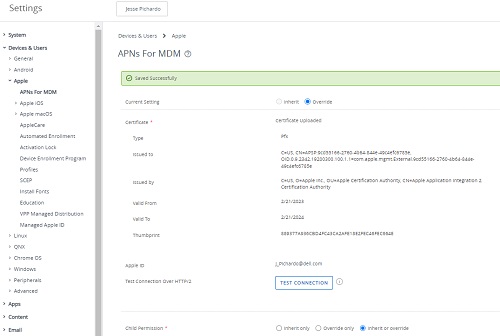
- Kliknij przycisk Renew (Odnów).
- Postępuj zgodnie z instrukcjami wyświetlanymi na ekranie, aby wyświetlić instrukcje, a następnie kliknij plik MDM_APNsRequest.plist, aby pobrać żądanie certyfikatu Workspace ONE. Po jego pobraniu kliknij opcję Go to Apple (Przejdź do firmy Apple).
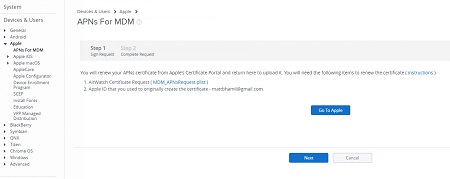
- Zaloguj się do witryny Apple Push Certificates Portal, korzystając z tego samego identyfikatora Apple ID, który był używany do logowania i przesłania żądania oryginalnego certyfikatu. Jeśli masz włączone uwierzytelnianie dwuskładnikowe, zweryfikuj swoją tożsamość, wprowadzając kod weryfikacyjny.
Jeśli przycisk Przejdź do Apple nie przekieruje Cię do portalu, otwórz nową kartę i przejdź do: https://identity.apple.com/pushcert/
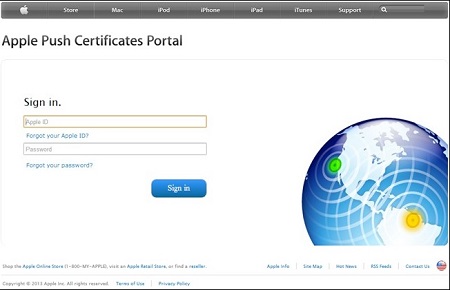
- Jeśli masz więcej niż jeden certyfikat w portalu, w witrynie Apple Push Certificates Portal wybierz ikonę, aby wyszukać prawidłowe certyfikaty za pomocą identyfikatora UID. Kliknij przycisk Renew (Odnów) dla certyfikatu, który wygasa.
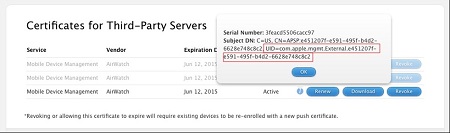
- Kliknij Wybierz plik i przejdź do podpisanego CSR Workspace ONE pobranego w kroku 3; Powinien mieć nazwę MDM_APNsRequest.plist. Wybierz opcję Upload (Prześlij).
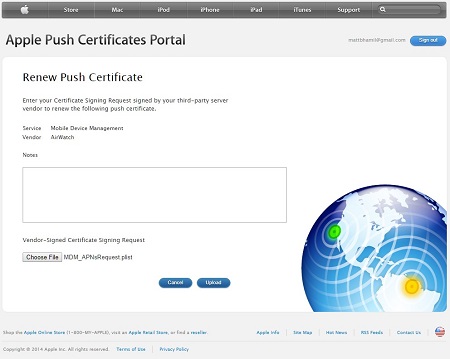
- Na ekranie potwierdzenia wybierz opcję Download (Pobierz), aby pobrać nowy certyfikat z portalu Apple Portal.
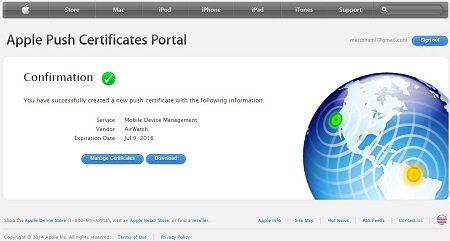
- Wróć do konsoli Workspace ONE w przeglądarce i wybierz opcję Dalej na stronie APNs for MDM — krok 1.
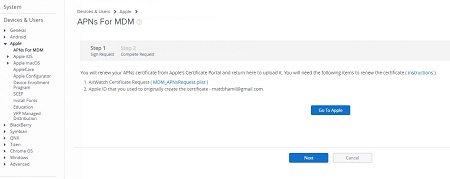
- W górnym polu wybierz pozycję Prześlij , a następnie na następnym ekranie wybierz pozycję Wybierz plik , a następnie znajdź i wybierz plik MDM_Workspace ONE_Certificate.pem pobrany w kroku 7, a na koniec wybierz pozycję Otwórz. Spowoduje to powrót do ekranu APN dla MDM — krok 2 i wprowadź identyfikator Apple ID w dolnym polu, który został użyty do zalogowania się w kroku 4.
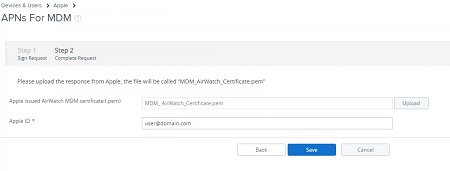
- Po wypełnieniu obu pól wybierz opcję Save (Zapisz). Jest to akcja ograniczona, więc aby autoryzować zmiany, należy wprowadzić zabezpieczający kod PIN. Powrócisz do ekranu podsumowania APNs for MDM z komunikatem Saved Successful.
Uwaga: Podczas generowania i odnawiania w grupie organizacyjnej najwyższego poziomu ustaw grupy podrzędne tak, aby dziedziczyły lub zastępowały ustawienia.
Aby skontaktować się z pomocą techniczną, przejdź do sekcji Numery telefonów międzynarodowej pomocy technicznej Dell Data Security.
Przejdź do TechDirect, aby wygenerować zgłoszenie online do pomocy technicznej.
Aby uzyskać dodatkowe informacje i zasoby, dołącz do Forum społeczności Dell Security.
Additional Information
Videos
Article Properties
Affected Product
VMWare AirWatch, Workspace One
Last Published Date
12 Jul 2024
Version
13
Article Type
How To
